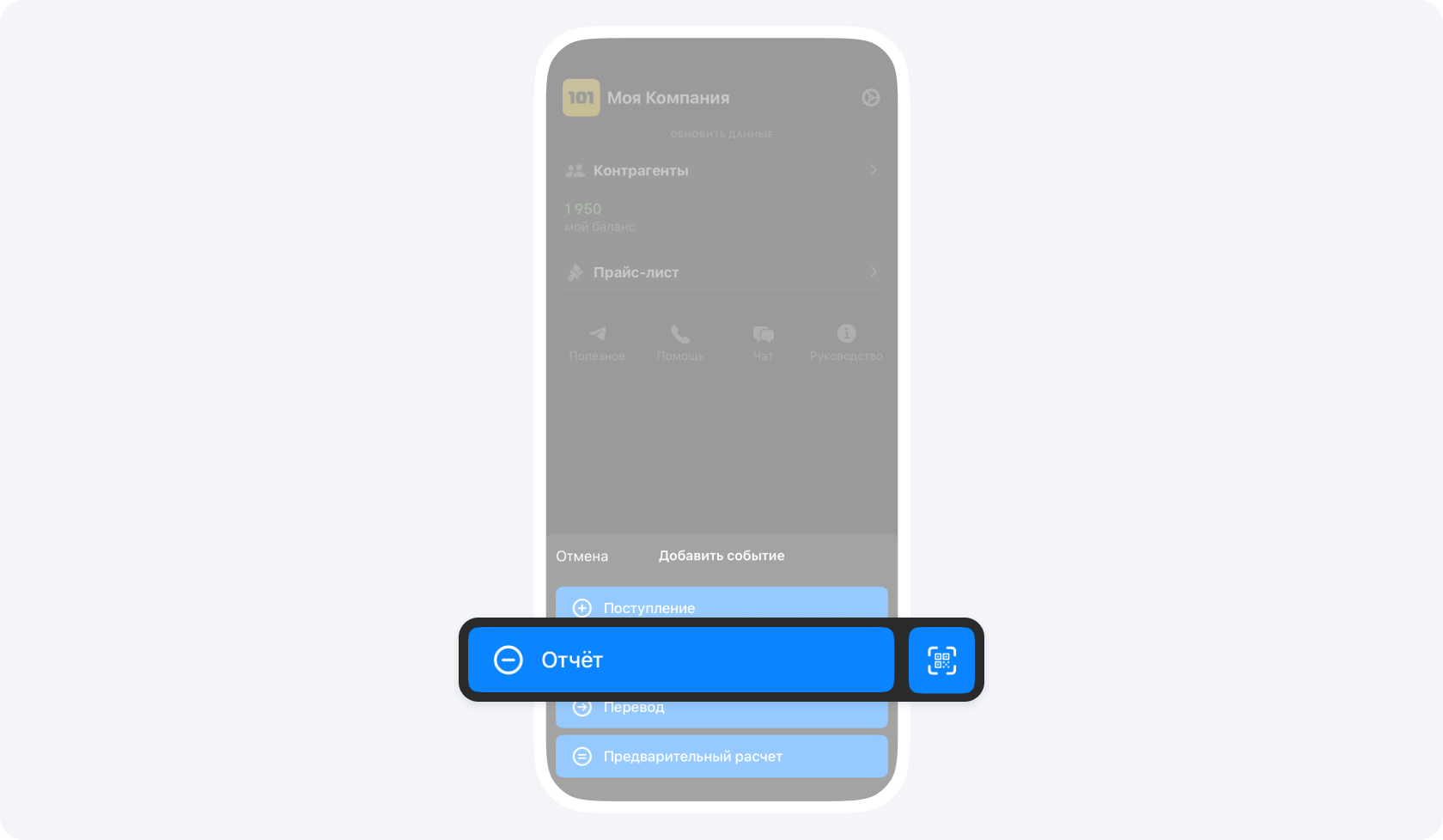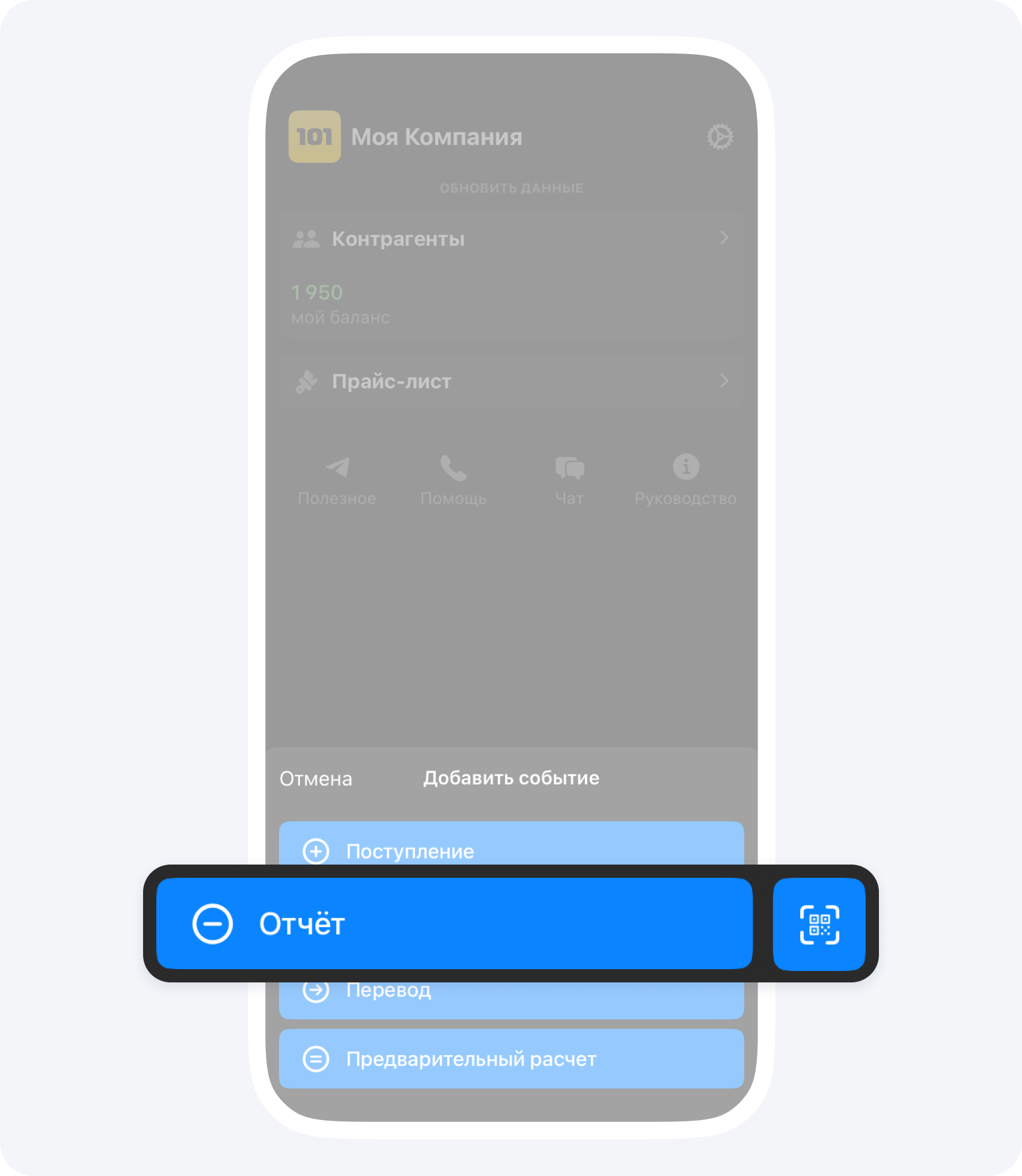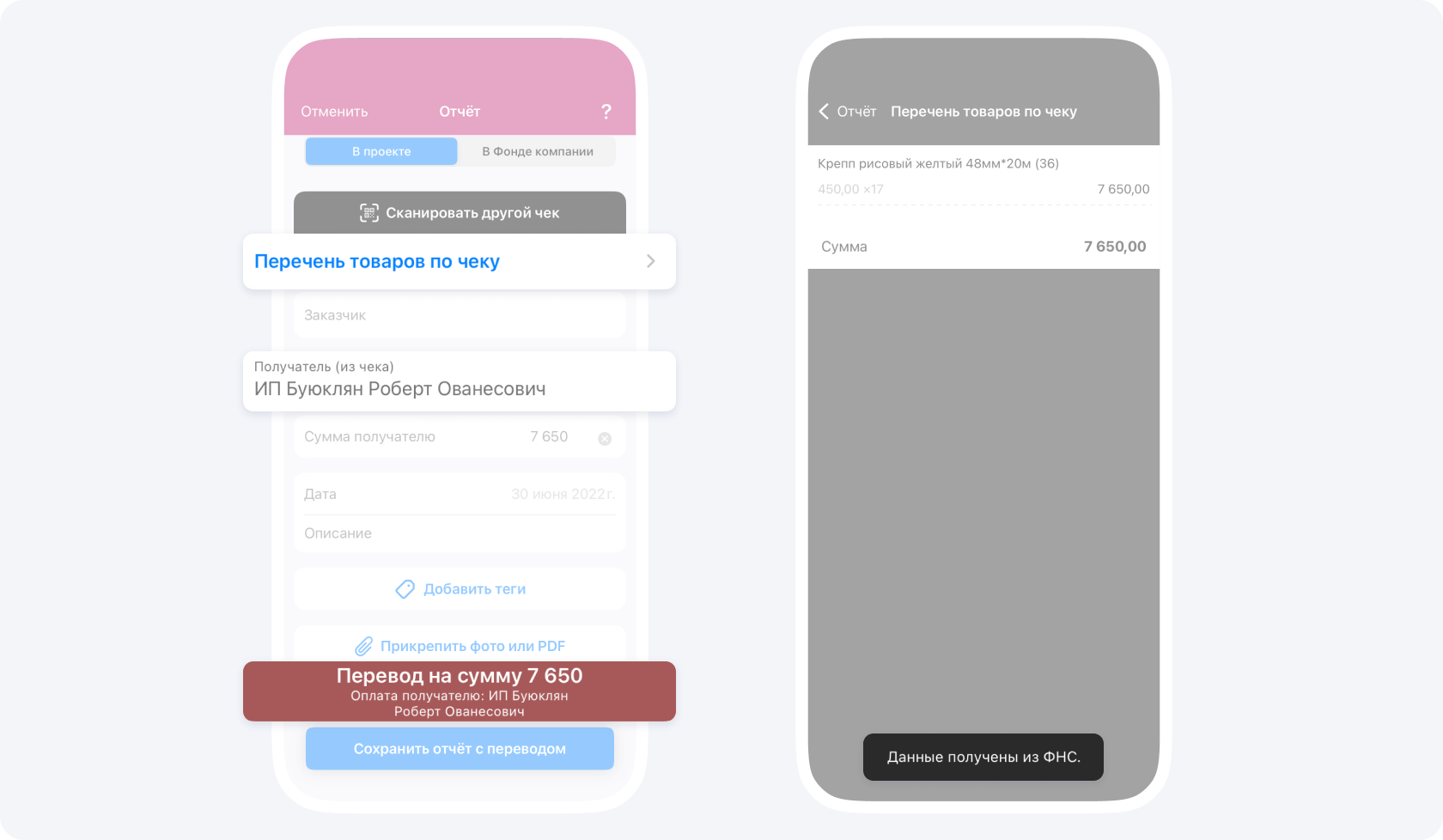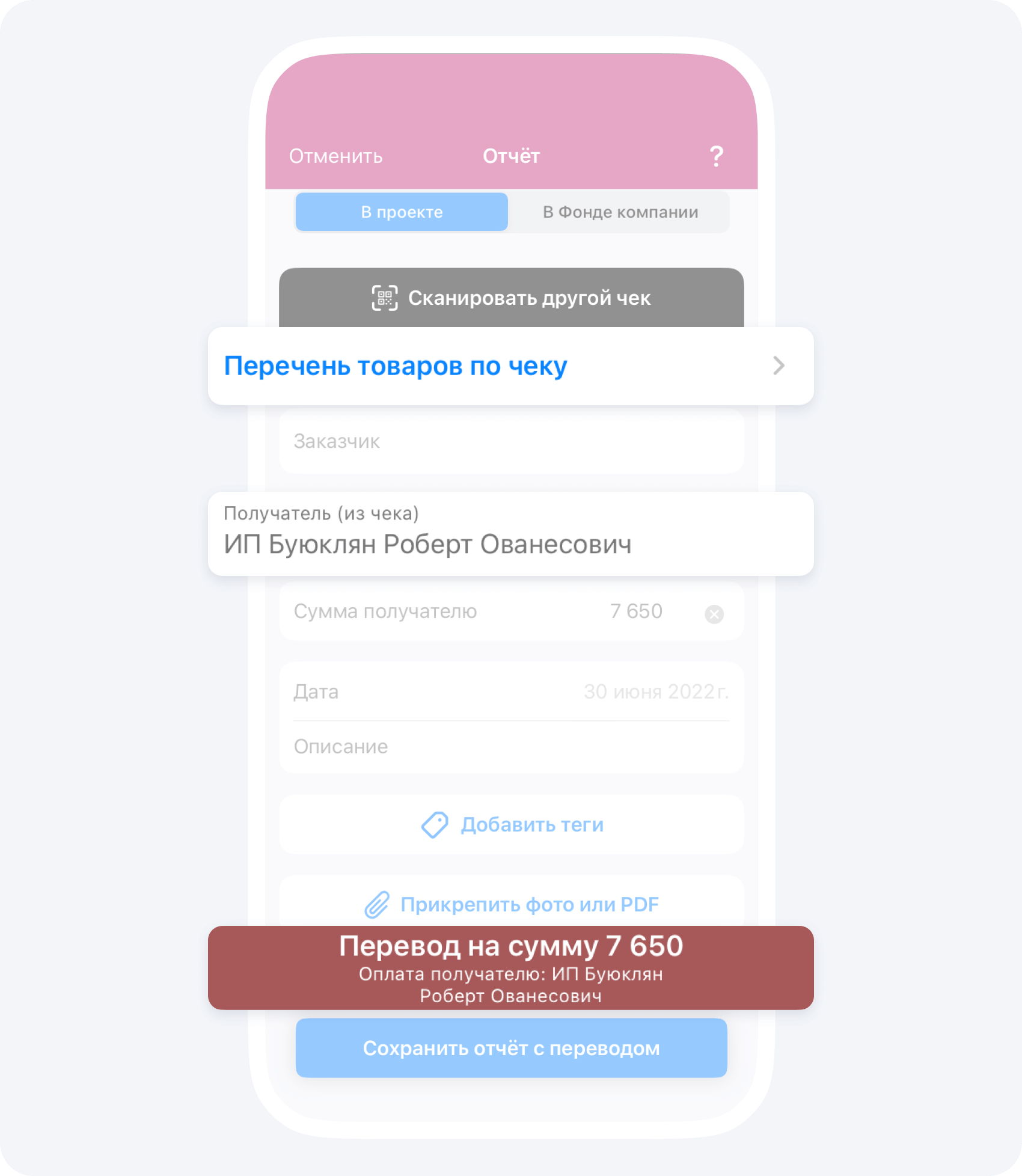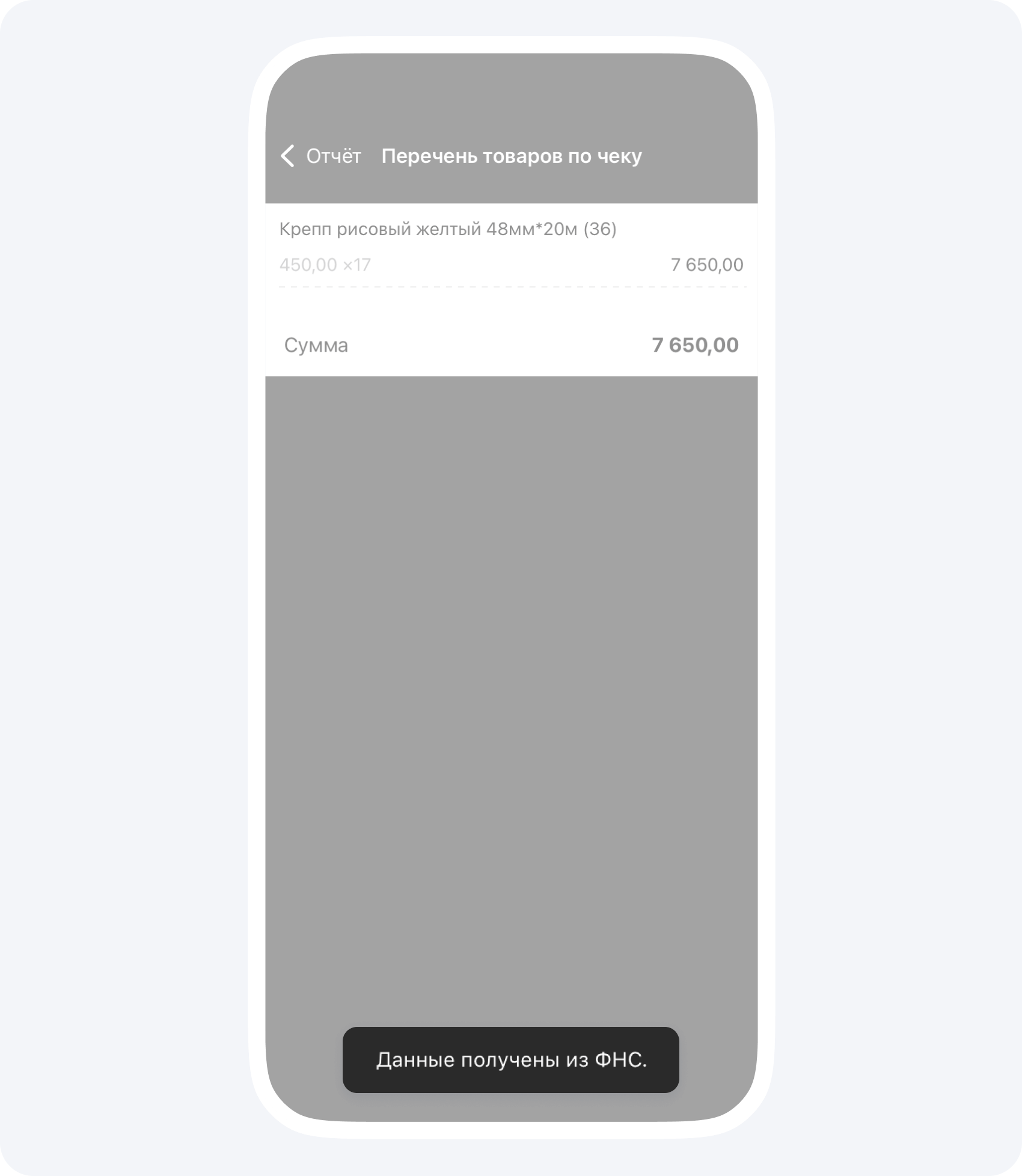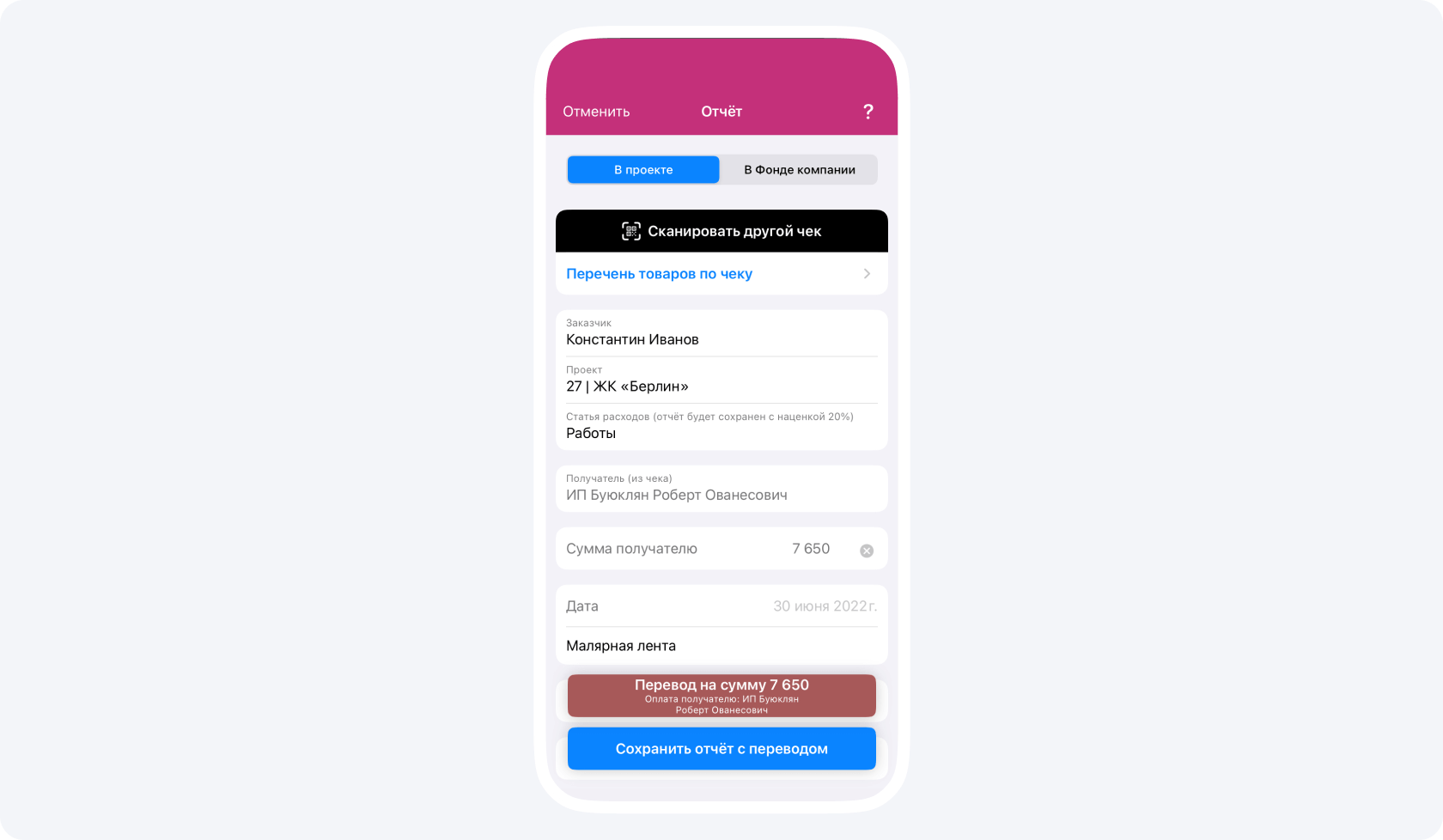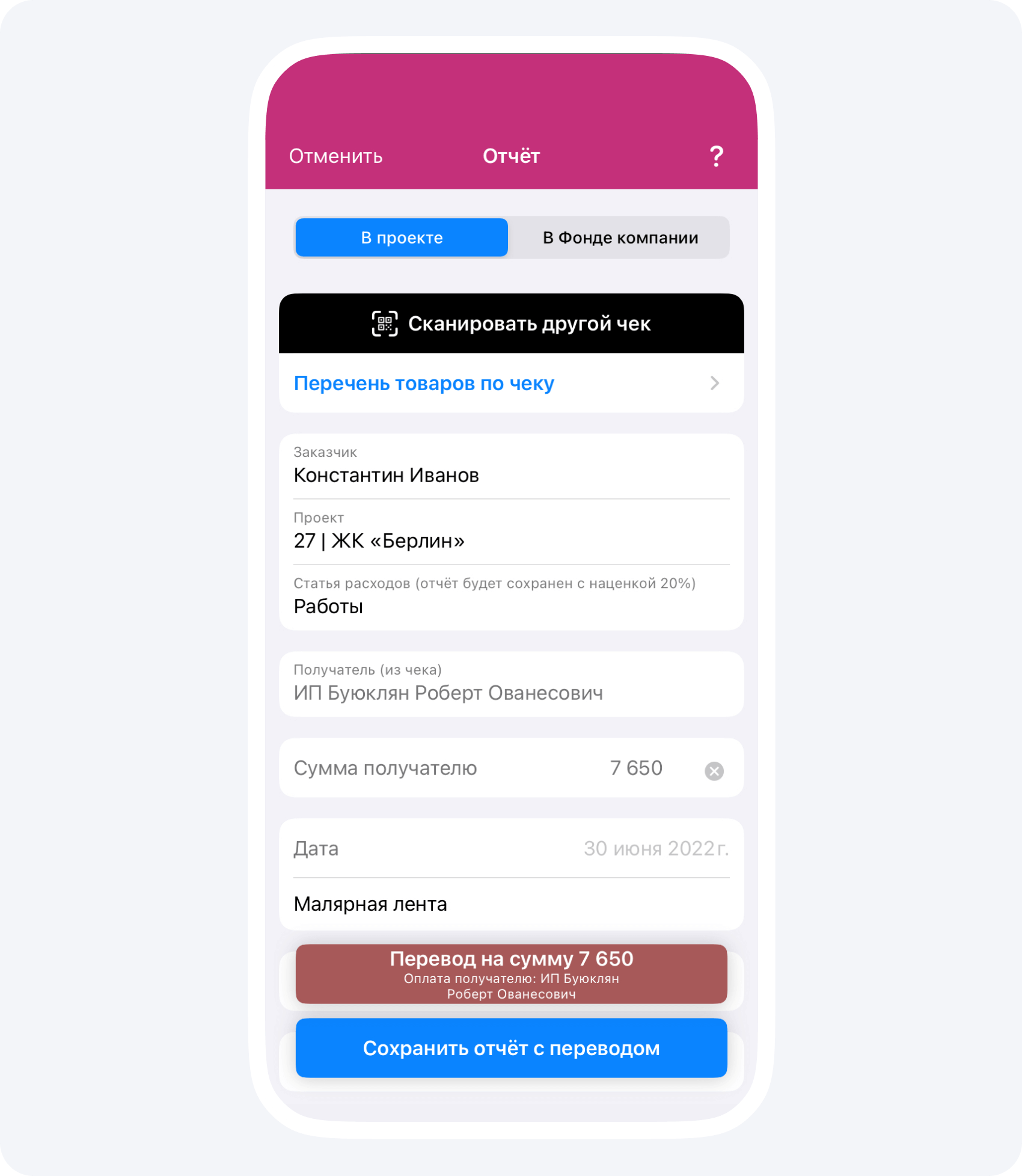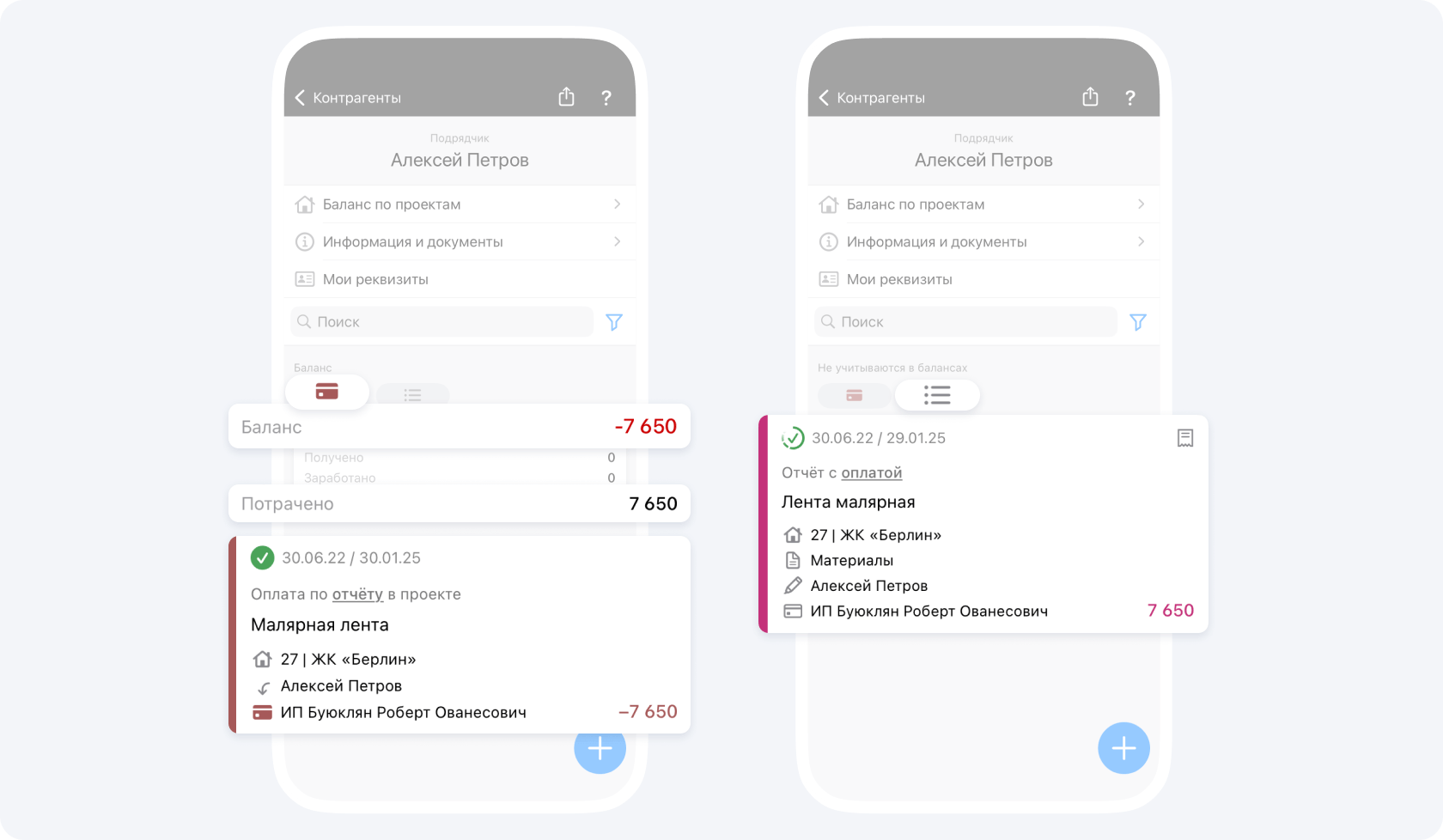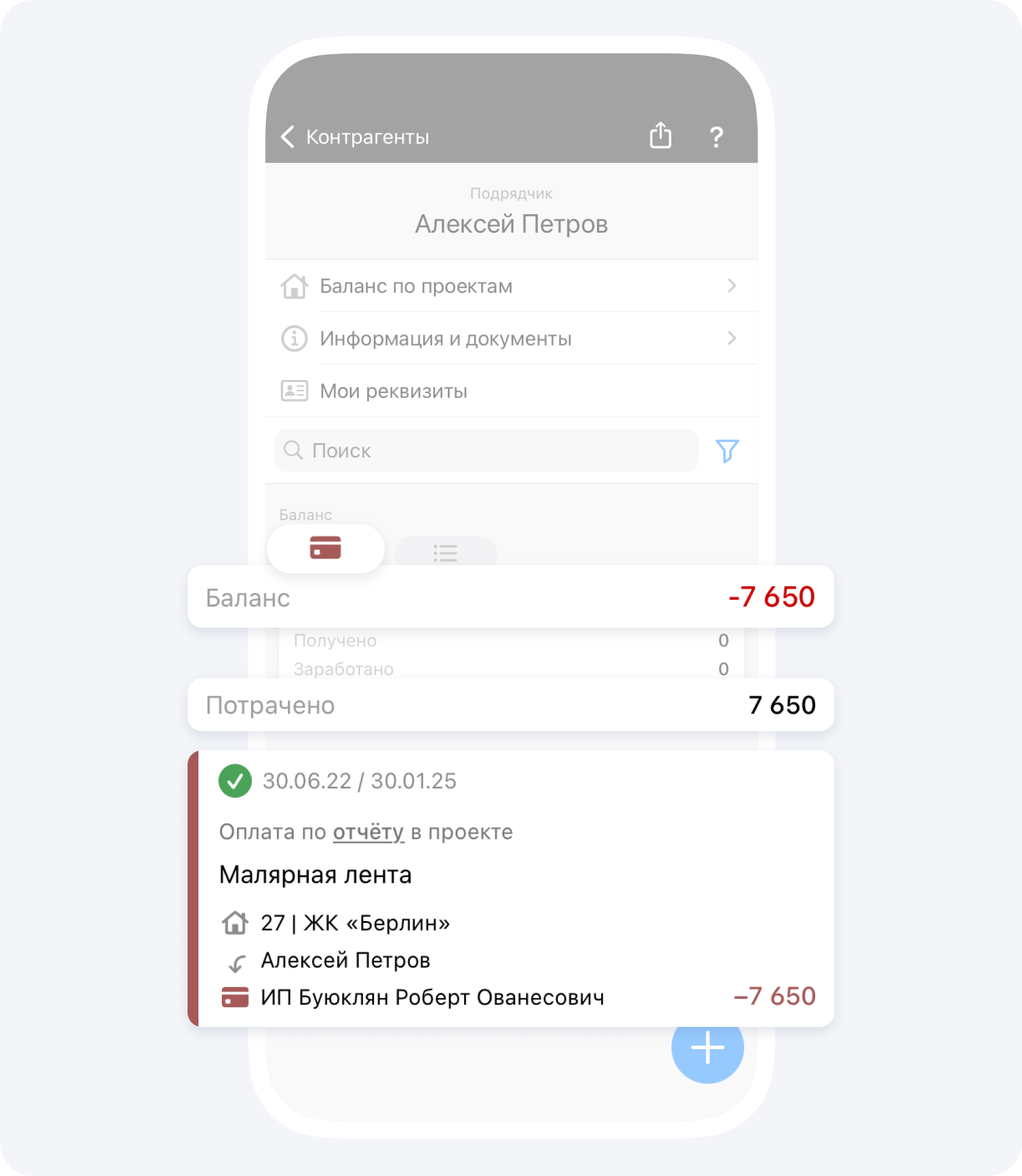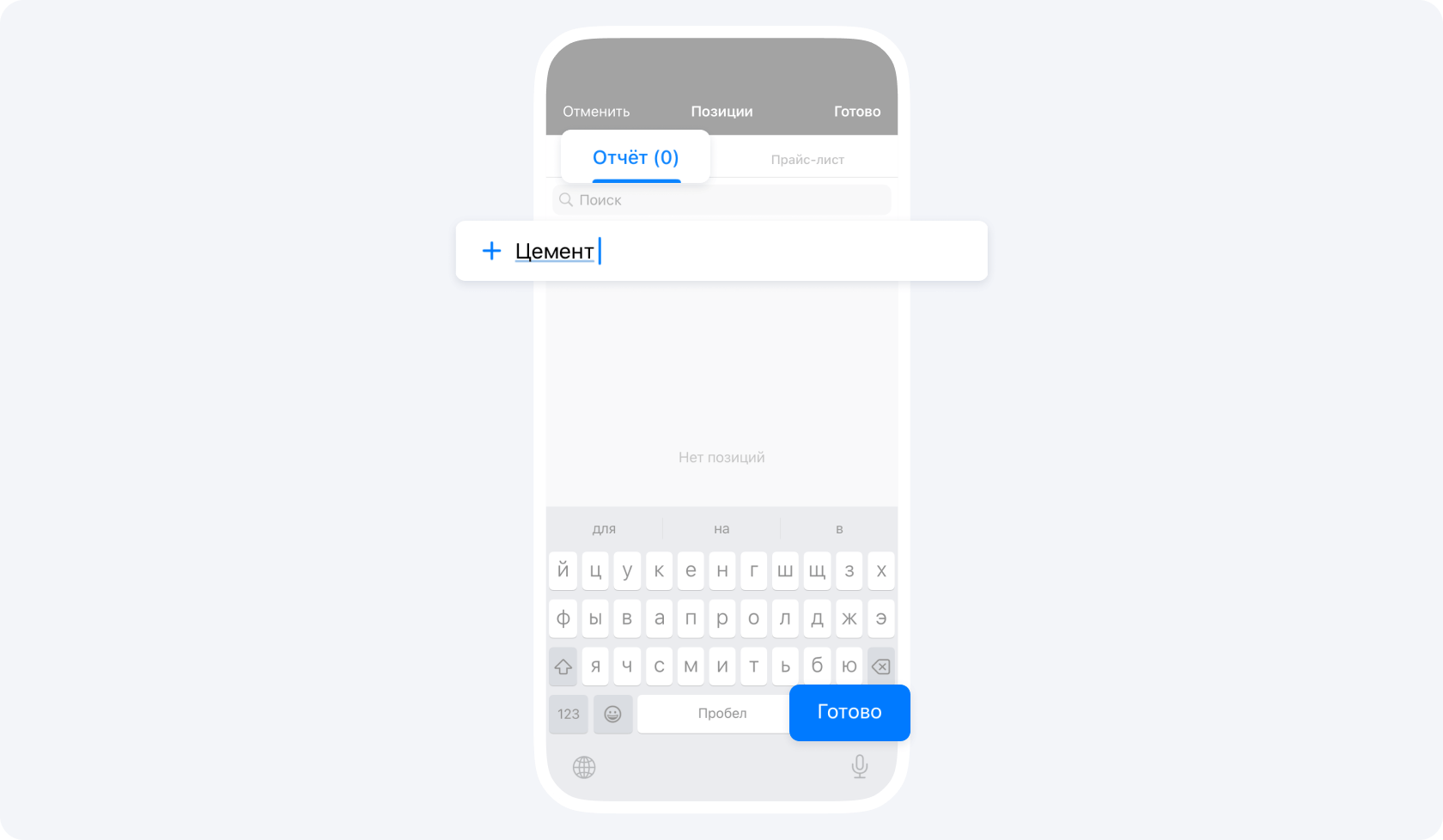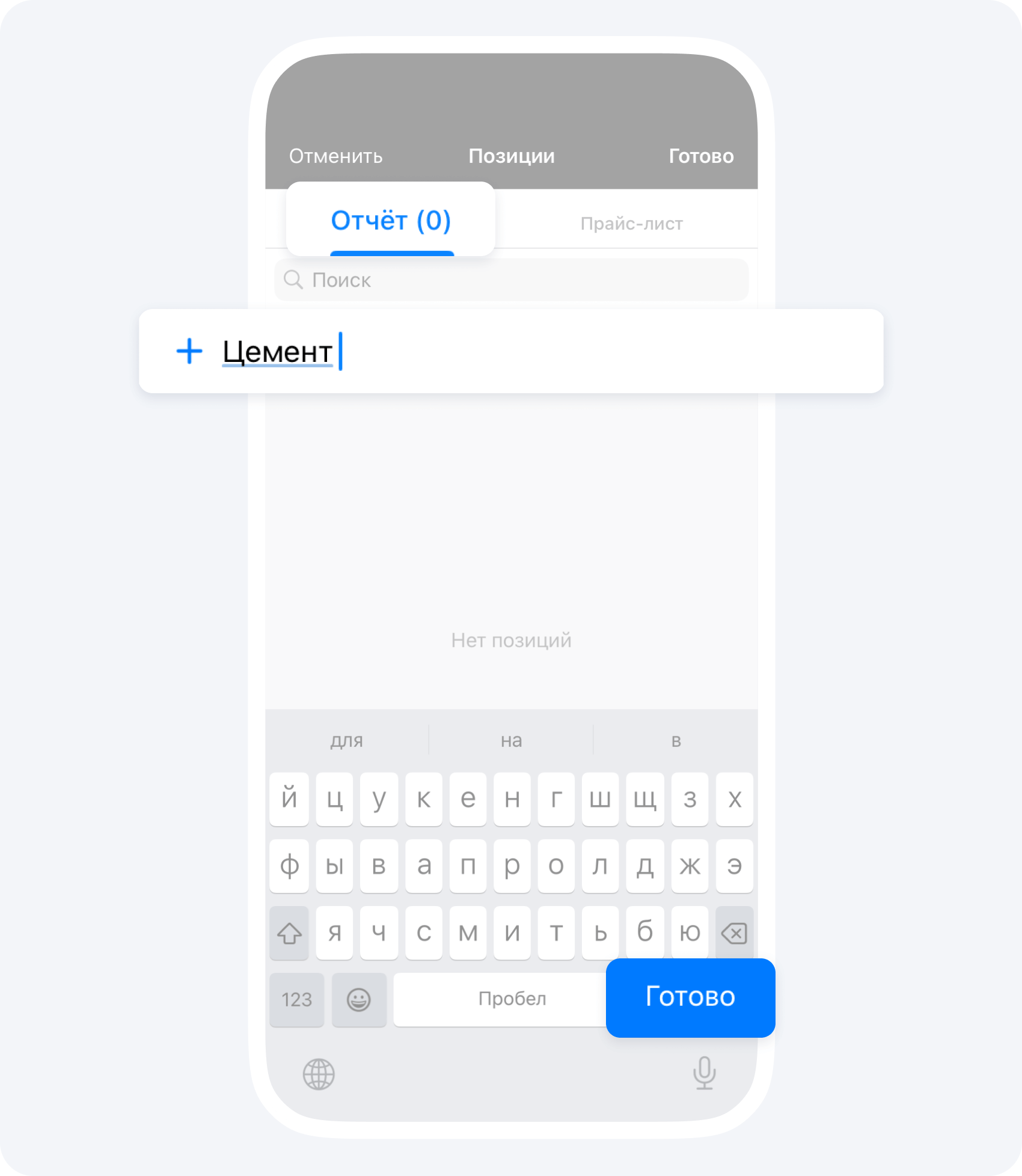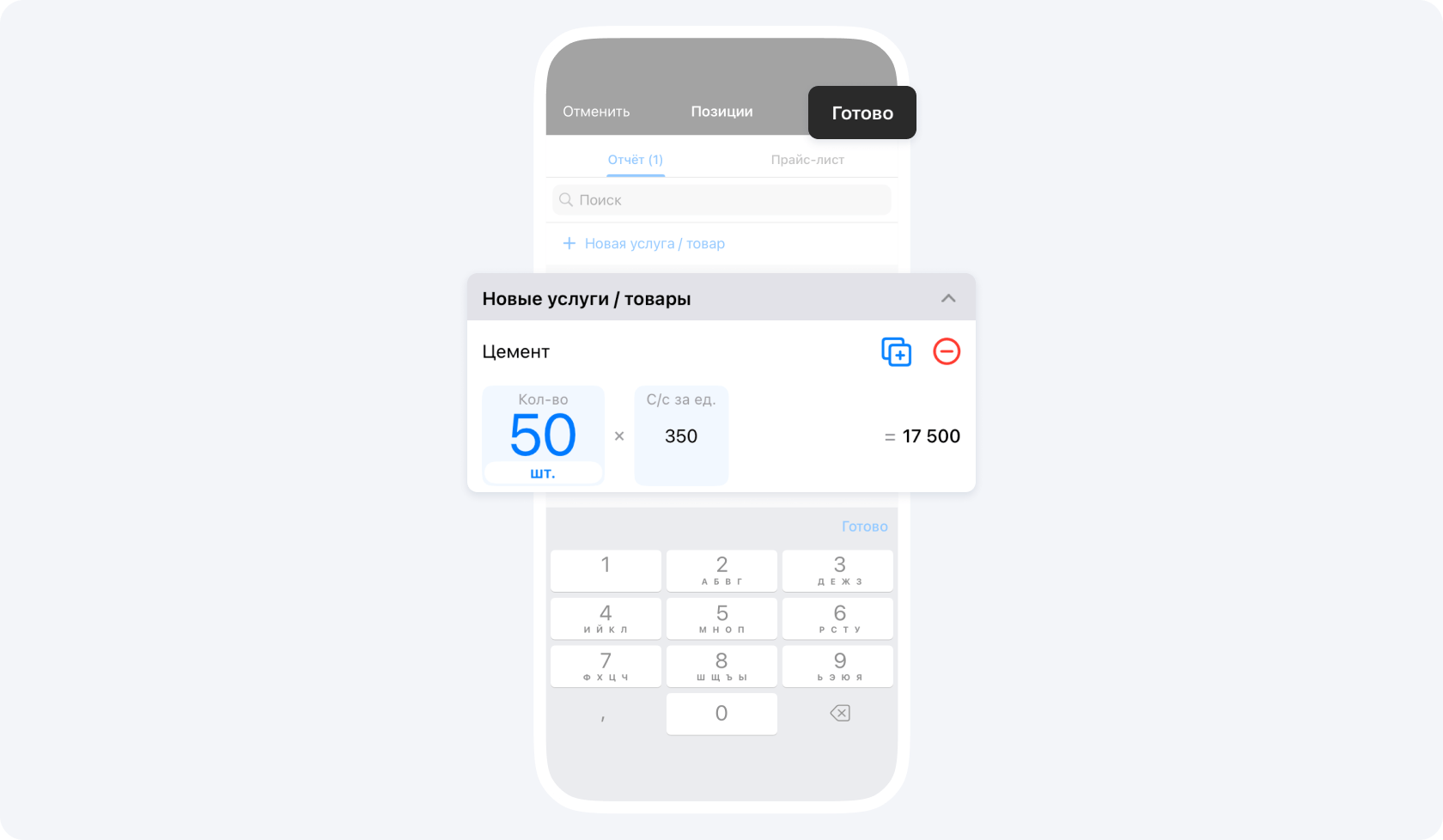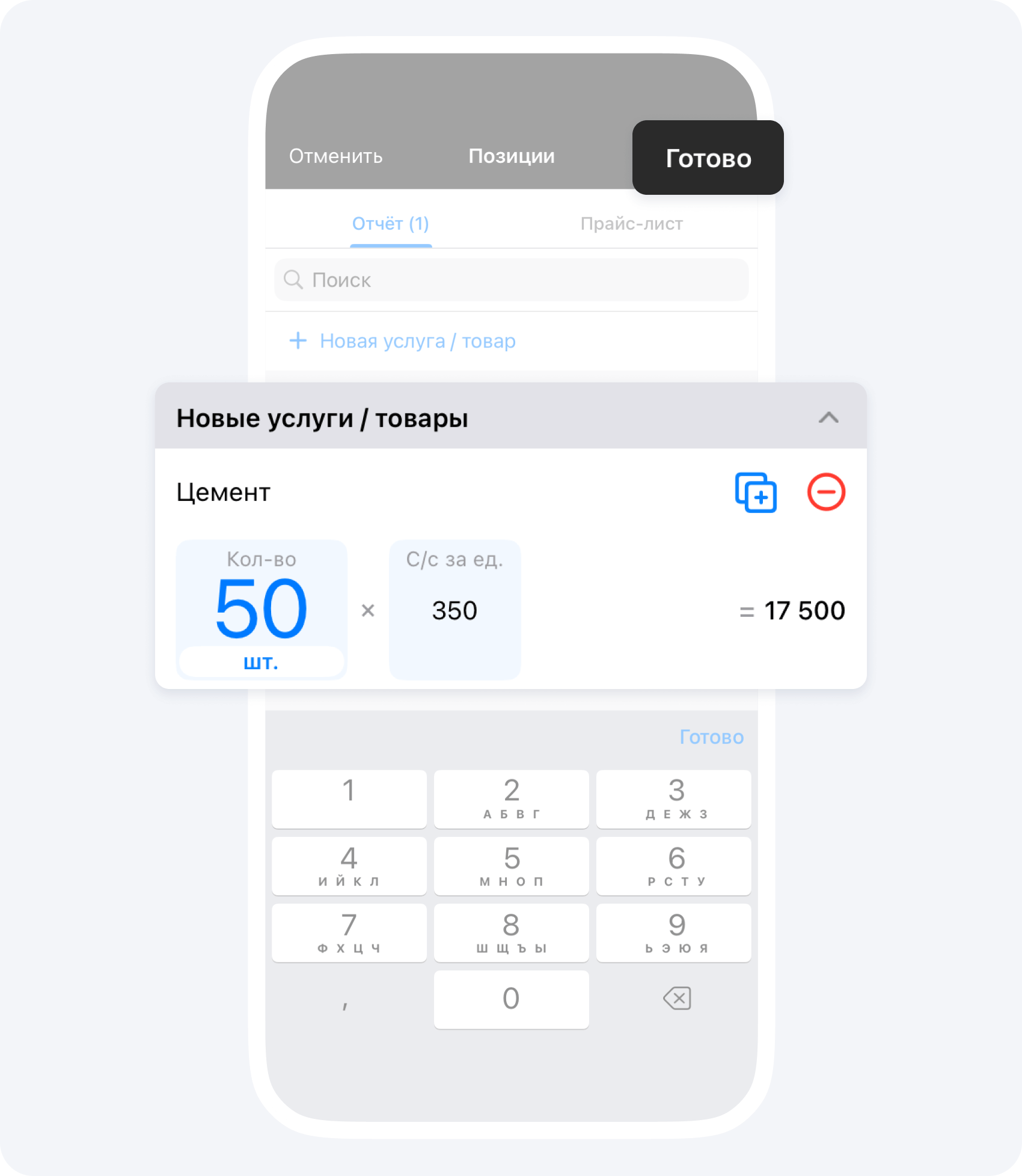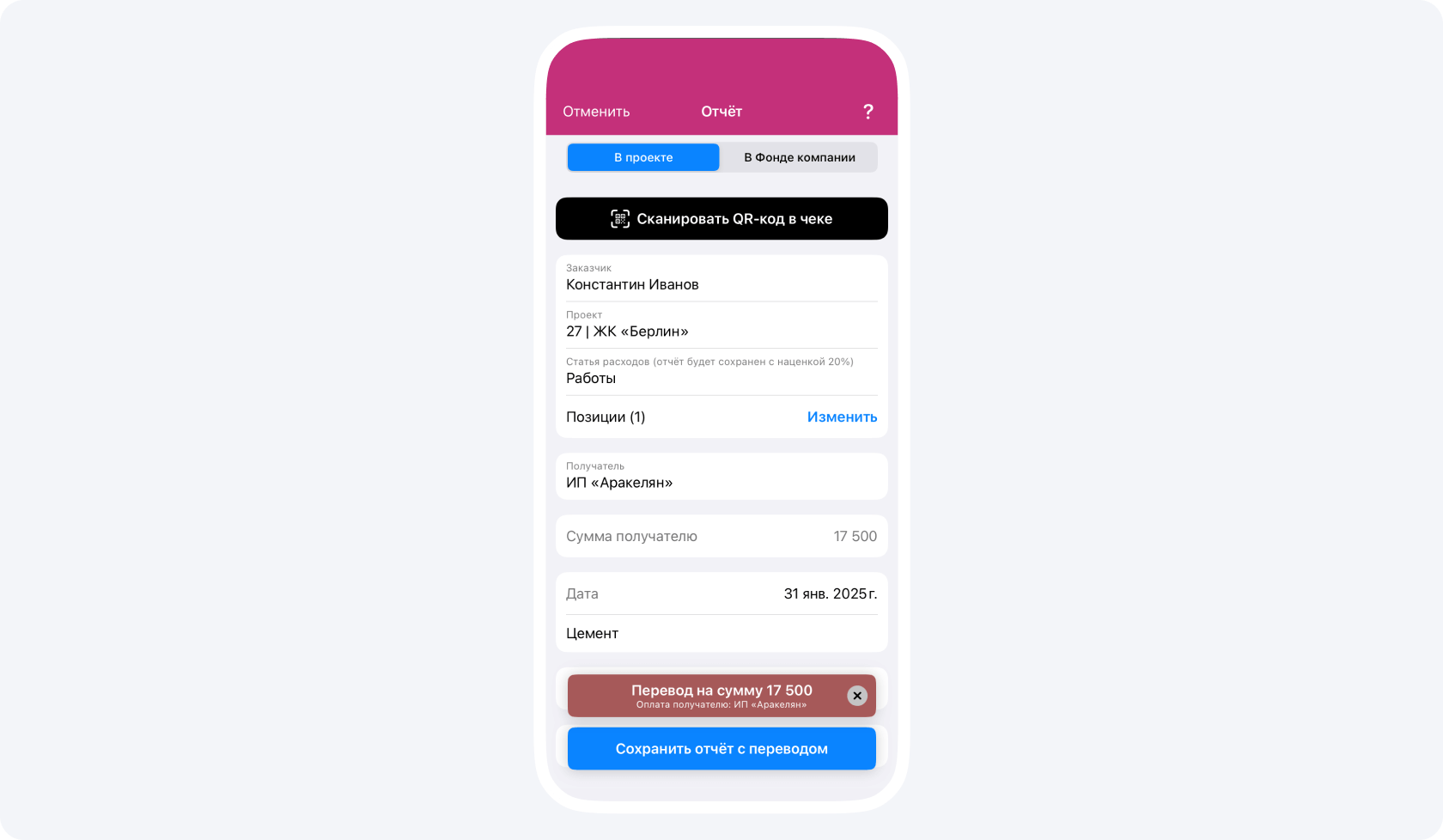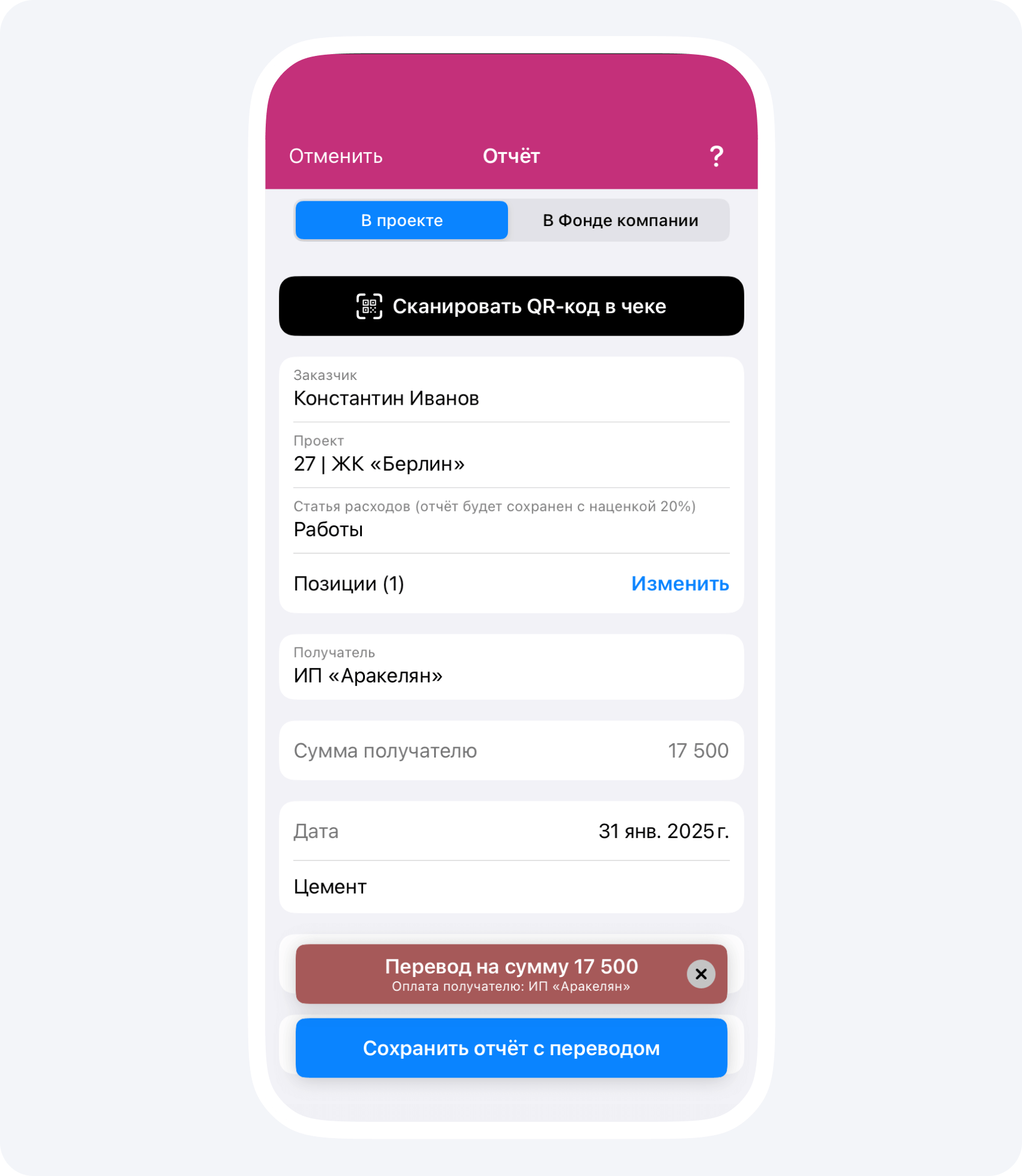Как мастеру отчитаться за покупку материалов
Как отчитаться за закупку материалов, если у вас есть чек с QR-кодом
1. На Главном экране приложения нажмите синюю кнопку с «+» и выберите значок сканера или событие Отчёт.
2. Наведите камеру на QR-код
Заполните все поля в карточке события:
- Выберите Заказчика, если у заказчика несколько проектов, выберите необходимый проект
- Выберите статью расходов — Материалы
- Введите корректное описание для заказчика, например, малярная лента
- Прикрепите фото, что товар закуплен и доставлен на объект заказчика
- Перевод добавлен в событие Отчёт автоматически, так как вы с поставщиком уже рассчитались за материал
- Сохраните Отчёт с переводом
Отчёт с Переводом будут отправлены на рассмотрению руководителю проекта. После подтверждения событий руководителем проекта в разделе «Контрагенты» вы увидите свой актуальный баланс и сумму, которую вам должны. При этом Поставщик будет в расчёте, так как в Отчёт добавлен Перевод.
Событие Отчёт, в котором получателем указан другой контрагент (в данном примере — поставщик), будет отображаться во вкладке «Не влияют на баланс проекта», так как такое событие не влияет на ваш баланс, влияет на баланс поставщика.
Событие Перевод влияет на ваш баланс, так как вы отдали деньги поставщику за материал, и руководитель проекта должен вам вернуть эту сумму денежных средств.
Как внести закупку материалов, если нет чека с QR-кодом
На Главном экране приложения нажмите синюю кнопку с «+» и выберите событие Отчёт.
Заполните все поля в карточке события:
- Выберите вкладку В проекте
- Выберите Заказчика, если у заказчика несколько проектов, выберите необходимый проект
- Выберите статью расходов — Материалы
- В поле Позиции нажмите Выбрать
- В поле Новая услуга/товар введите наименование материала, который вы приобретали и нажмите Готово на клавиатуре
- В открывшемся окне укажите количество товара, единицы измерения и проставьте себестоимость за единицу — сколько вы заплатили поставщику за материал. Далее нажмите Готово в правом верхнем углу.
- Получателем в отчёте укажите Поставщика, у которого вы приобретали товар
- Введите корректное описание для заказчика, какой материал вы закупали
- Прикрепите фото, что товар закуплен и доставлен на объект заказчика
- Если в жизни с поставщиком вы уже рассчитались за материал, в событии Отчёт добавьте оплату получателю и сохраните Отчёт с переводом. Если расчет запланирован позднее, сохраните Отчёт без перевода.